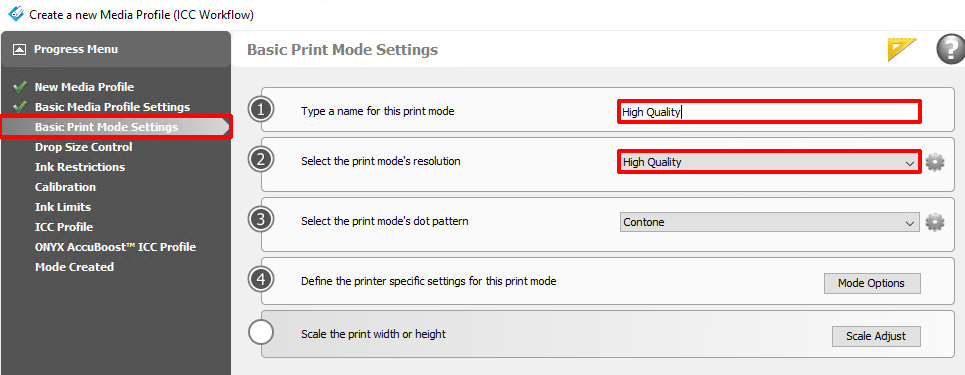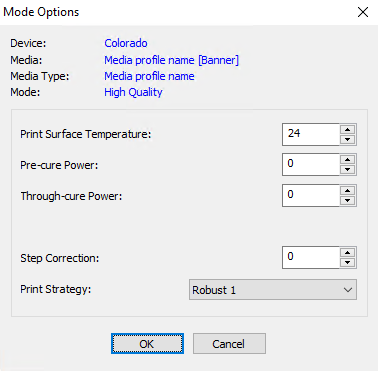Når man arbejder med et nyt medie, der ikke har en profil, kan man oprette en ny profil i ONYX.
I denne håndbog findes grundlæggende oplysninger om oprettelse og ændring af medieprofiler. Arbejdet med profiler skal udføres af en ekspert, og der kræves yderligere oplysninger og værktøjer, som ikke beskrives i denne håndbog. Kontakt den lokale supportorganisation, når der skal oprettes eller ændres medieprofiler.
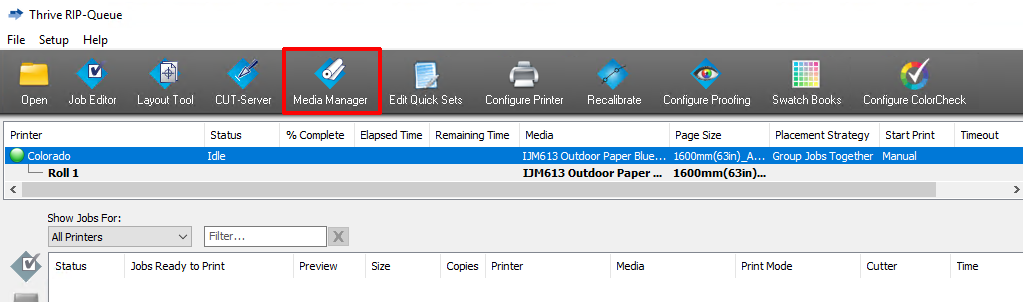
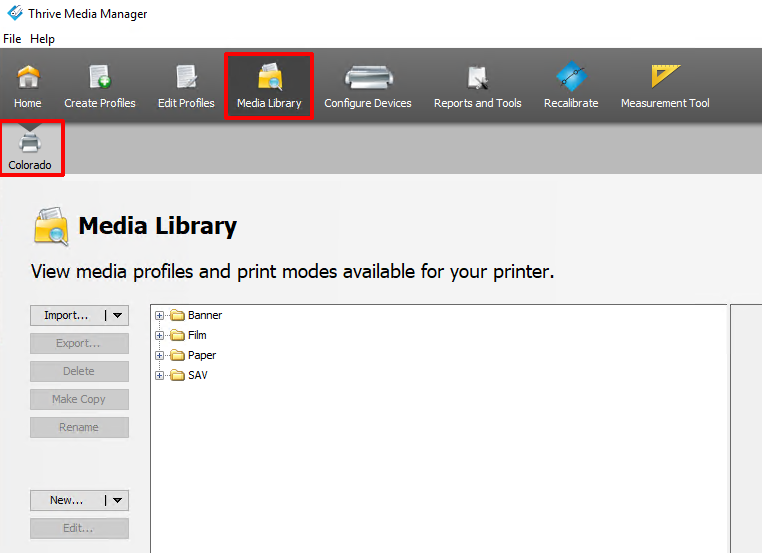
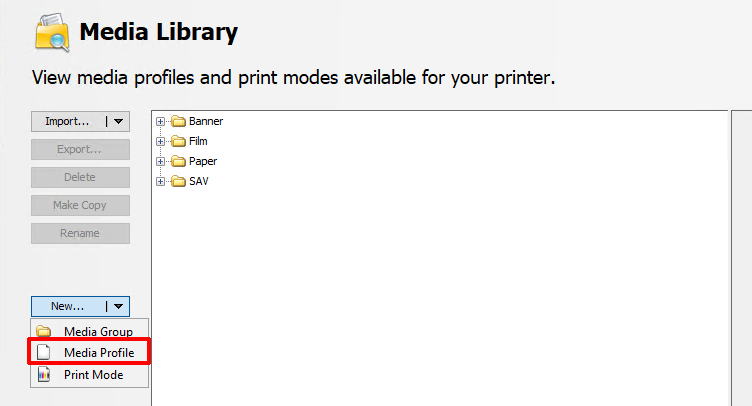
Et nyt vindue åbner.
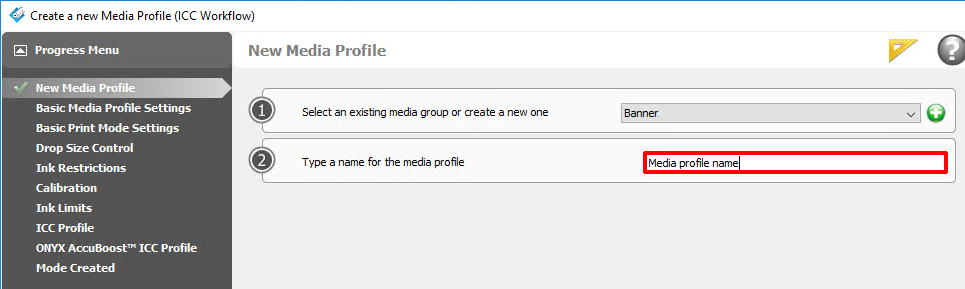
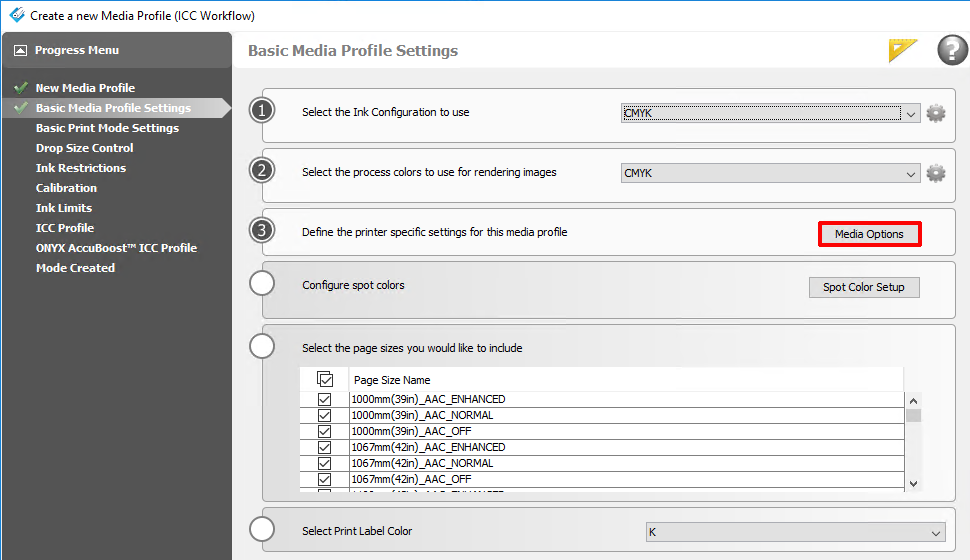
Et nyt vindue åbner.
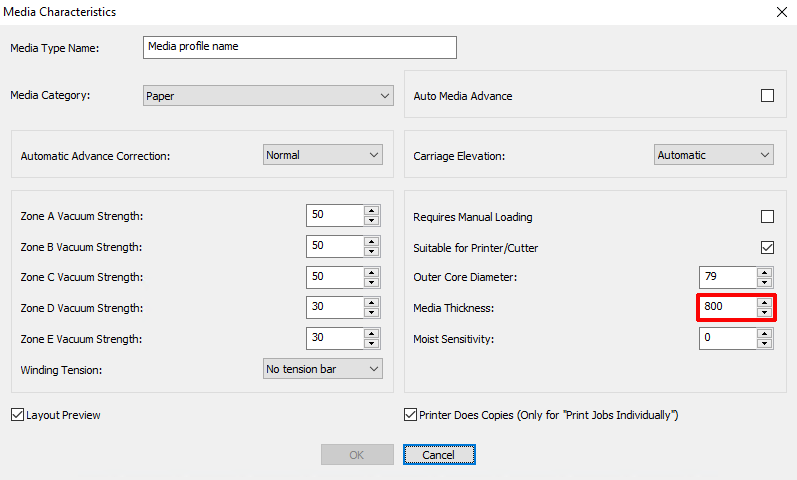
[Media Thickness] er sat som standard til 800 og skal indstilles korrekt.
Udfyld det samme navn som den valgte udskriftstilstand for at undgå forvirring.